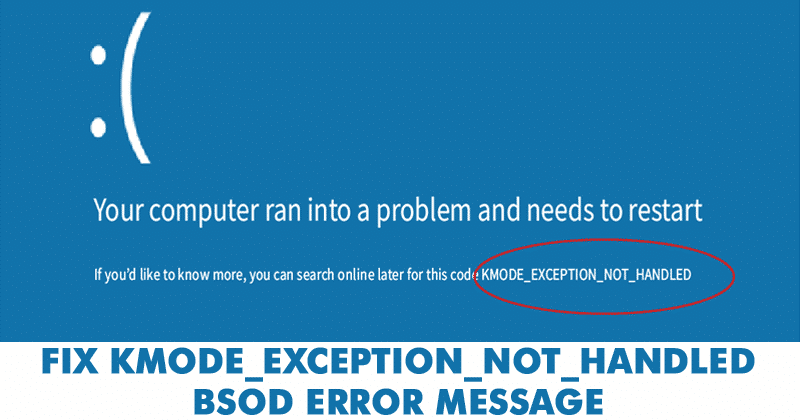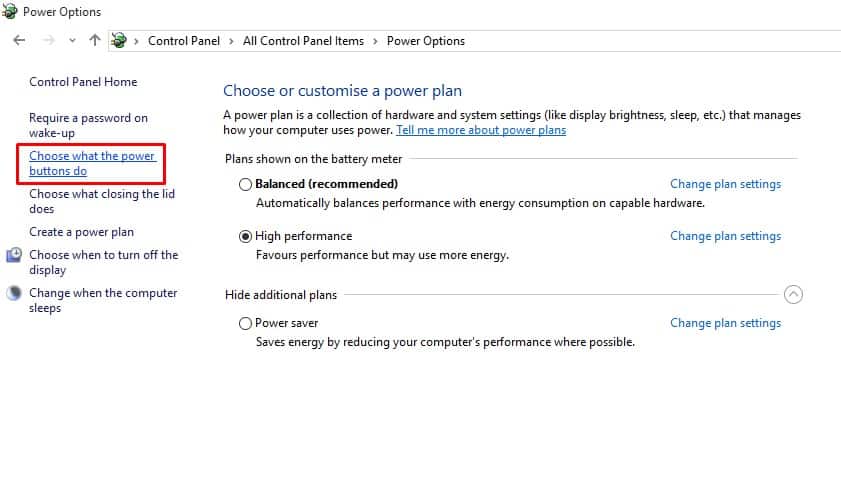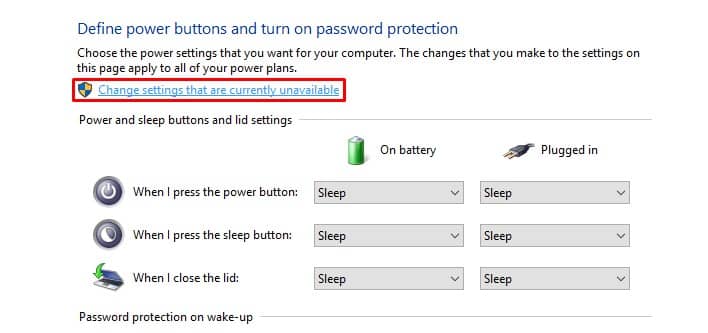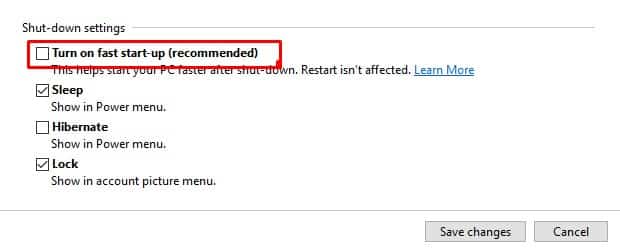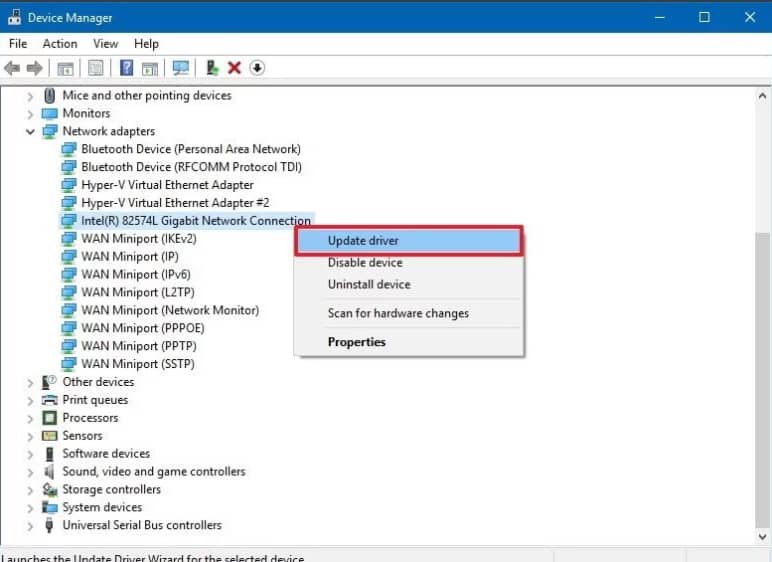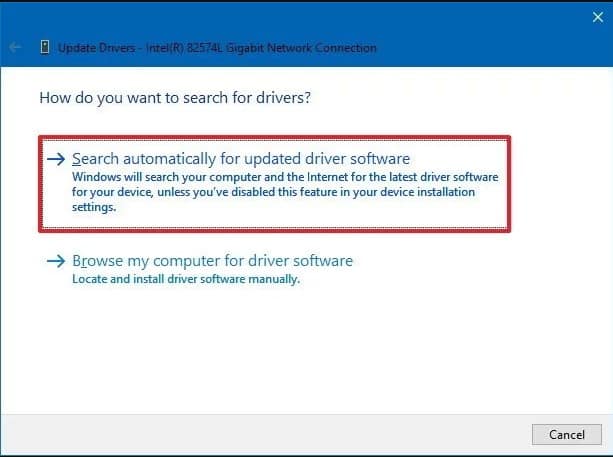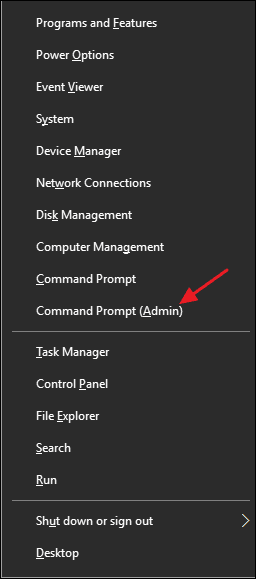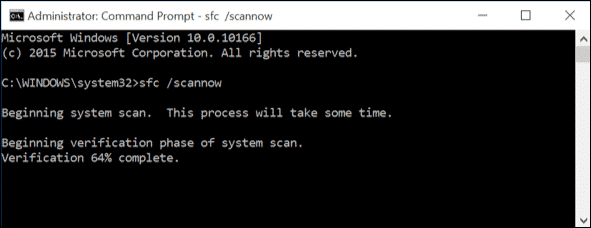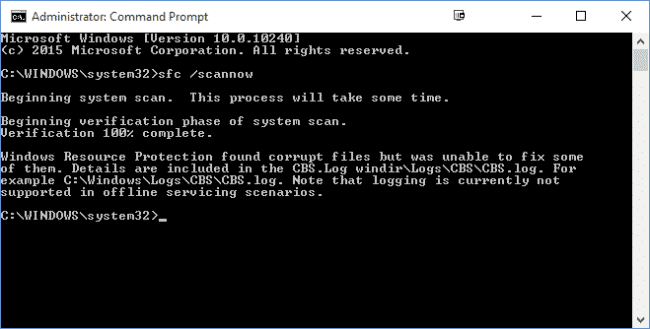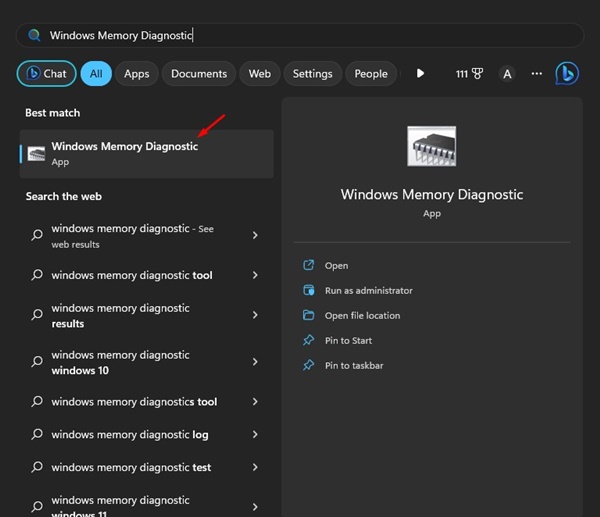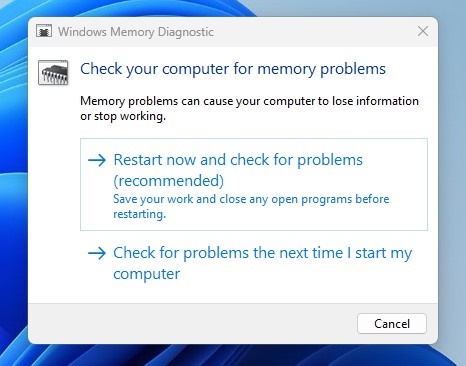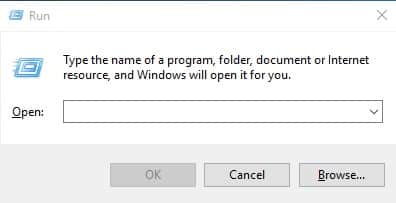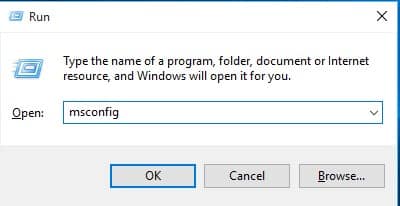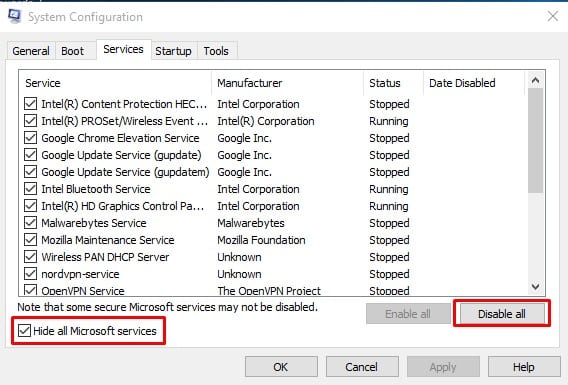Ошибки BSOD в Windows могут быть связаны с оборудованием, программным обеспечением, температурой, временем, повреждением системных файлов, вирусами и т. д.
Причина, по которой мы говорим о BSOD, заключается в том, что многие пользователи сообщили нам о сообщении об ошибке BSOD «Kmode_Exception_not_handled».
Это ошибка BSOD, из-за которой ваш компьютер будет перезагружаться каждый раз, когда вы с ней сталкиваетесь. Пользователи часто сталкиваются с BSOD «Kmode_Exception_not_handled» после установки нового оборудования или программного обеспечения.
Как исправить ошибку BSOD KMODE_EXCEPTION_NOT_HANDLED
Но это также происходит из-за повреждения реестра Windows, заражения вирусом, конфликта драйверов, устаревших операционных систем, устаревших драйверов устройств и т. д. Вот как можно исправить ошибку BSOD.
1. Отключить быстрый запуск
Для тех, кто не знает, быстрый запуск — это гибрид вариантов холодной загрузки и спящего режима. В режиме быстрого запуска сеанс ядра не закрывается; он в спячке. Опция «Быстрый запуск» помогает быстрее запустить компьютер после выключения. Иногда опция быстрого запуска вызывает ошибку BSOD «KMODE_EXCEPTION_NOT_HANDLED». Вот как это отключить.
1. Перейдите в Панель управления >Параметры питания и нажмите Выбрать действие кнопки питания.
2. На следующем экране выберите параметр Изменить настройки, которые в данный момент недоступны.
3. Теперь снимите флажок Включить быстрый запуск (рекомендуется).
Вот и все! Теперь перезагрузите компьютер, чтобы применить изменения.
2. Обновите драйверы устройств
Устаревший или поврежденный драйвер устройства часто вызывает ошибку синего экрана «KMODE_EXCEPTION_NOT_HANDLED». Таким образом, в этом методе пользователям необходимо обновить драйверы устройств, чтобы исправить сообщение об ошибке BSOD. Обновление существующих драйверов также заменит поврежденные драйверы. Итак, выполните несколько простых шагов ниже, чтобы обновить драйверы устройств.
1. Откройте меню поиска Windows 10 и найдите Диспетчер устройств. Откройте Диспетчер устройств из списка.
2. Теперь вы увидите список всех устройств, подключенных к ПК. Вам нужно найти компонент со значком ошибки. Щелкните его правой кнопкой мыши и выберите параметр Обновить драйвер.
3. На следующем шаге выберите параметр Автоматический поиск обновленного программного обеспечения.
Вот и все! Теперь Windows 10 будет автоматически искать обновления драйверов.
3. Запустите команду SFC
Ну, BSOD KMODE_EXCEPTION_NOT_HANDLED обычно возникает из-за повреждения или неправильной настройки файла CONFIG.SYS. Чтобы решить эту проблему, пользователи должны запустить утилиту проверки системных файлов для сканирования и восстановления поврежденных системных файлов Windows. Выполните несколько простых шагов ниже, чтобы запустить команду SFC в Windows 10.
1. Щелкните правой кнопкой мыши кнопку «Пуск» Windows и выберите Командная строка (Администратор) в контекстном меню.
2. Теперь в окне командной строки введите команду sfc /scannnow без кавычек.
3. Если после сканирования вы получите ошибку, запустите команду SFC в безопасном режиме.
Вот и все! Теперь перезагрузите компьютер, и ошибка «KMODE_EXCEPTION_NOT_HANDLED» будет исправлена.
4. Удалите проблемное программное обеспечение
Если после установки любого нового программного обеспечения у вас возникают такие проблемы, как частые ошибки или ошибки BSOD «KMODE_EXCEPTION_NOT_HANDLED», вам необходимо немедленно отменить все изменения. Простое удаление программного обеспечения не приведет к отмене всех изменений, поскольку оно часто вносит изменения в записи реестра.
Итак, зайдите в Панель управления и удалите проблемное программное обеспечение. После удаления используйте CCleaner для удаления записей реестра. После этого перезагрузите компьютер, чтобы проверить, решена ли проблема.
5. Запустите инструмент диагностики памяти Windows
В Microsoft Windows имеется инструмент диагностики памяти, который сканирует и устраняет проблемы с памятью. Следовательно, если ошибка BSOD KMODE_EXCEPTION_NOT_HANDLED появляется из-за проблемы с памятью, вам необходимо запустить этот инструмент, чтобы решить существующие проблемы.
1. Сначала нажмите «Поиск Windows» и введите Диагностика памяти Windows.
2. Затем откройте инструмент диагностики памяти Windows из списка.
3. В ответ на запрос «Проверьте компьютер на наличие проблем с памятью» выберите параметр Перезагрузить сейчас и проверить наличие проблем .
Вот и все! Теперь инструмент диагностики памяти Windows перезагрузит ваш компьютер и обнаружит проблемы с памятью. Если он обнаружит какую-либо проблему, он автоматически применит исправление.
6. Выполните чистую загрузку
Цель чистой загрузки — проверить, не вызывает ли какое-либо стороннее программное обеспечение сообщение об ошибке. Чистая загрузка фактически отключает все сторонние программы на вашем компьютере с Windows 11.
Итак, если вы по-прежнему получаете сообщение об ошибке «Исключение Kmode не обработано», вы можете попробовать выполнить чистую загрузку. Вот что вам нужно сделать.
1. Нажмите кнопку Windows Key + R на клавиатуре.
2. Когда откроется диалоговое окно «Выполнить», введите msconfig и нажмите Enter.
3. В конфигурации системы перейдите на вкладку Службы. Затем установите флажок Скрыть все службы Microsoft и нажмите Отключить все.
4. Откройте диспетчер задач и перейдите на вкладку Автозагрузка.
5. Выберите все сторонние приложения и выберите Отключить.
После внесения изменений перезагрузите компьютер с Windows. Возможно, это устранит ошибку «Исключение Kmode не обработано».
7. Еще несколько вещей, которые вы можете попробовать
Если ошибка BSOD по-прежнему возникает, попробуйте выполнить еще несколько простых действий. Эти мелочи, скорее всего, исправят сообщение об ошибке KMODE_EXCEPTION_NOT_HANDLED.
- Отключите антивирусную программу
- Отключите все устройства, которые вы недавно подключали.
- Освободите место для хранения данных.
- Обновите BIOS, следуя инструкциям производителя.
- Обновите свою операционную систему.
Итак, это лучшие способы исправить ошибку синего экрана «KMODE_EXCEPTION_NOT_HANDLED». Сообщите нам в поле для комментариев ниже, если вы знаете другие способы исправить ошибку.